Halo Pebisnis,
Pada panduan kali ini akan dijelaskan cara menambahkan "Tag" pada saat membuat invoice penjualan di Beecloud 3.0. Setelah membuat master tag, anda bisa tambahkan tag pada invoice penjualan dengan tujuan untuk memberikan informasi bahwa penjualan tersebut masuk ke dalam tag apa atau penjualan tersebut dari event apa. Contohnya adalah ketika kita buat tag event "Promo Ramadhan" dan ketika kita buat invoice penjualan dari event tersebut, kita bisa tambahkan tag pada invoice yang kita buat.
Berikut cara tambahkan tag pada invoice penjualan di Beecloud 3.0 :
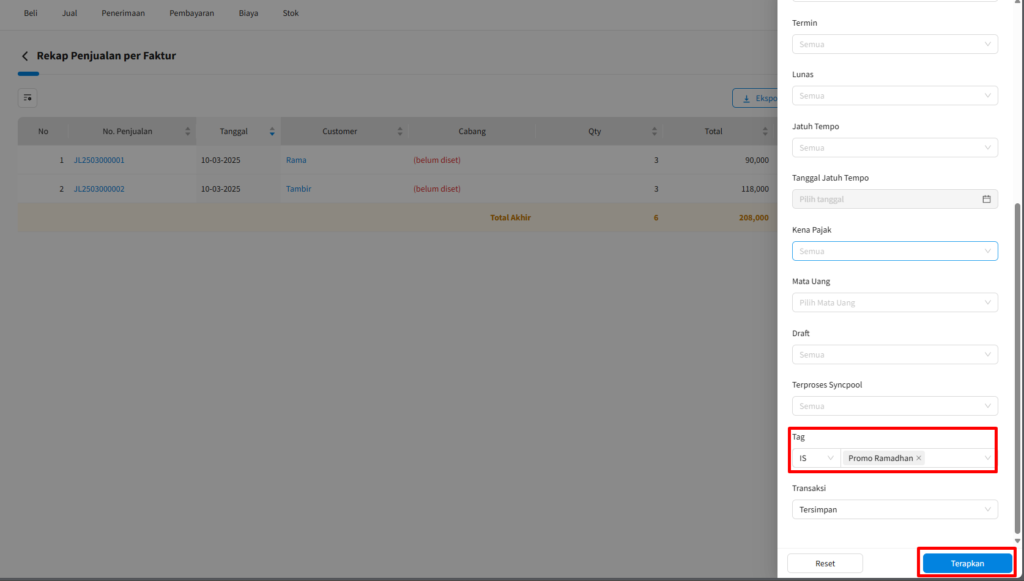
Gambar 4. Filter Tag pada Laporan Rekap Penjualan per Faktur.
Perhatian :
Mungkin dalam berjalannya waktu terdapat gambar atau alur yang tidak sesuai dengan Beecloud/Beepos/Beeaccounting yang anda gunakan, hal ini disebabkan karena adanya update pada program, Laporkan pada kami jika anda menemukan adanya ketidak sesuaian.


